Elasticsearch er en søkemotor og en big data-løsning, så det er flere prosesser og brukstilfeller involvert i arbeidet. Brukeren kan lagre data i databasen, administrere dem og trekke ut dem ved å bruke spørringer for å få nyttig informasjon fra den. Plattformen oppretter en loggfil for hver prosess som kjører i bakgrunnen eller skjer på skjermen fra starten til slutten av tilkoblingen.
Denne veiledningen vil forklare banen der loggfilen er lagret i Elasticsearch.
Hvor er Elasticsearch-loggfilen i Elasticsearch?
Loggfilen lagres i ' tømmerstokker '-katalogen til ' Elasticsearch ' mappe. Den inneholder flere filer ettersom prosessen med å lage loggfiler skjer hele tiden. Loggfilen opprettes for hver aktivitet en bruker utfører i Elasticsearch. Loggfilen opprettes for prosessen med å koble til serveren, og den fortsetter å oppdatere disse loggene til brukeren er logget ut av tjenesten.
Trinn 1: Få tilgang til mappen Elasticsearch-logger
Bare gå inn i ' tømmerstokker ”-mappen og åpne filen som nylig ble opprettet, da følgende skjermbilde fremhever en fil som skal åpnes i systemet:
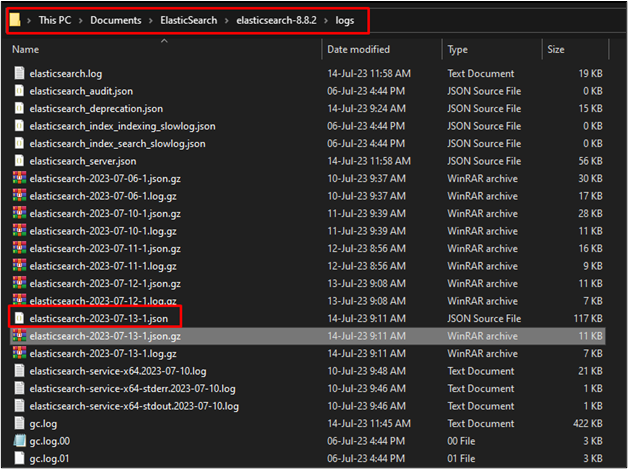
Trinn 2: Se loggene
Innholdet i loggfilen lagres i loggens katalog. Den forklarer hver aktivitet med sitt tidsstempel, og meldingen forklarer prosessen som skjedde på det tidspunktet. Den inneholder også delen om hvorvidt aktiviteten var vellykket eller ikke, og feilloggfilen er også lagret i loggens katalog til Elasticsearch:
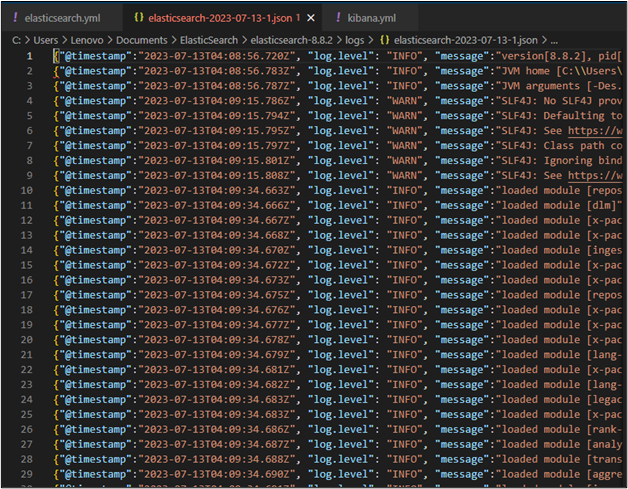
Hvordan endre banen til en loggfil i Elasticsearch?
Brukeren kan også endre banen til loggfilene og fremtidige logger vil bli generert i den oppdaterte katalogen. For å endre banen til loggfilen, åpne bare ' elasticsearch.yml ' fil fra ' konfig ”-katalogen i Elasticsearch-mappen:
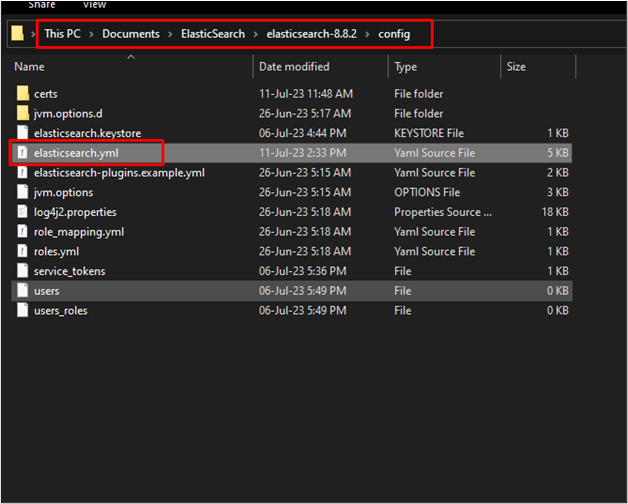
Endre banen
Finn baneseksjonen fra filen og legg til linjen med følgende syntaks:
path.logs: < Komplett bane til katalogen >
Fjern kommentaren til kommandoen ved å fjerne ' # ' tegn før den og endre banen til katalogen fra systemet ditt:
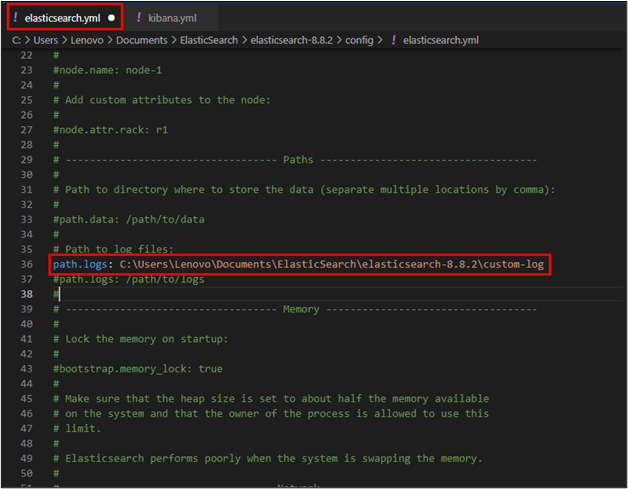
Start Elasticsearch-tjenesten
Deretter kobler du ganske enkelt til Elasticsearch-motoren ved å skrive følgende kommando i Windows-terminalen i bin-katalogen til Elasticsearch:
elasticsearch.bat
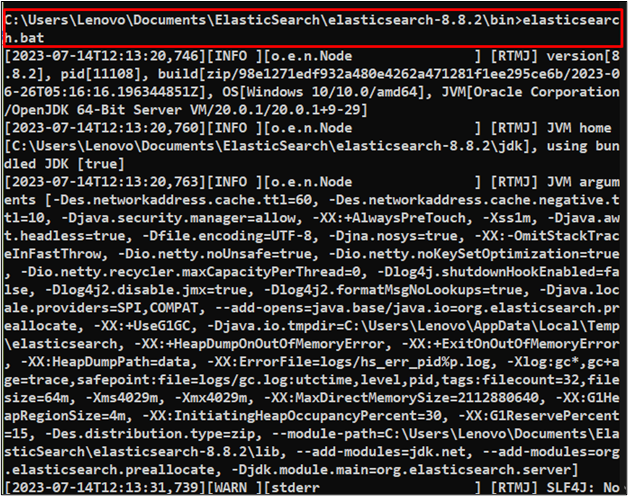
Koble til Elasticsearch-tjenesten
Logg på Elasticsearch ved å kjøre det i ' lokal vert ' bruker ' 9200 ' portnummer på nettleseren i følgende format:
lokal vert: 9200
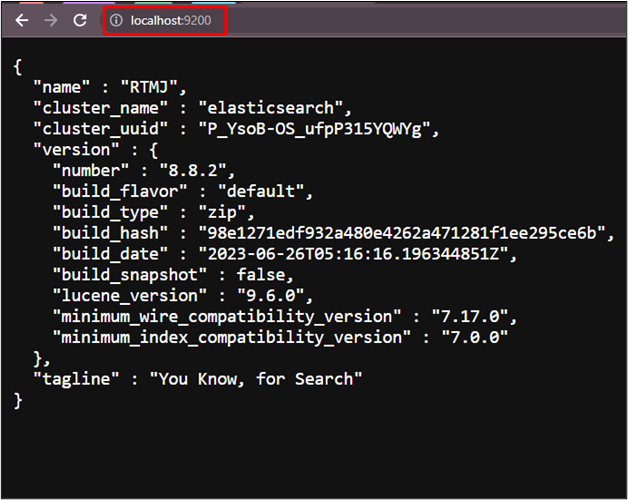
Sjekk loggfilen fra oppdatert katalog
Gå deretter inn i den oppdaterte katalogen til loggene, og det vil bli opprettet noen nye loggfiler for tilkoblingsprosessen som skjedde i forrige trinn, bare åpne en av dem:
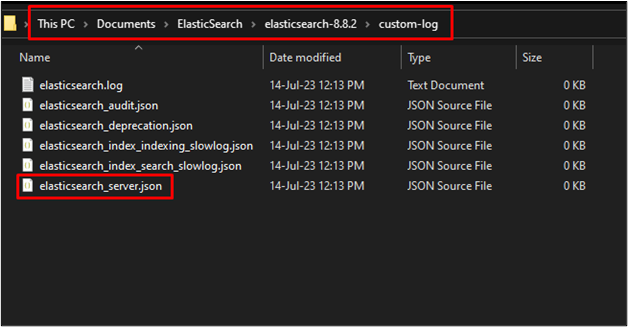
Følgende skjermbilde inneholder innholdet i loggfilen som er opprettet for tilkoblingsprosessen:
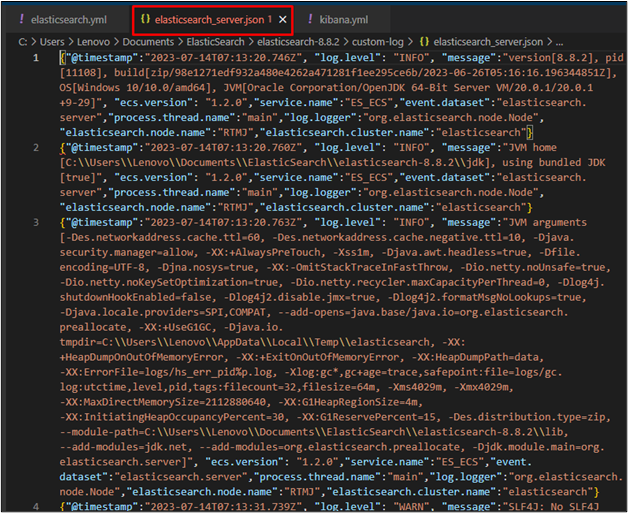
Det handler om banen der Elasticsearch-loggfilene er lagret.
Konklusjon
Elasticsearch-loggfilene er som standard plassert i ' tømmerstokker underkatalog under ' Elasticsearch ”-katalogen. Den fortsetter å oppdatere filen for hver prosess. Loggene er skrevet for hver aktivitet som skjedde på Elasticsearch fra tidspunktet for tilkoblingen til brukeren avsluttet den. Brukeren kan også endre banen for å lagre loggfilene for å se loggene generert for en bestemt aktivitet. Denne veiledningen har forklart prosessen med å vise banen til loggfilen i Elasticsearch og hvordan du endrer den.